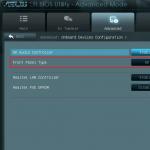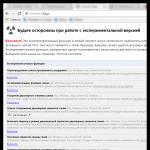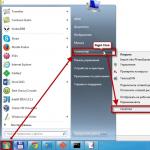Google Chrome – мощный и функциональный веб-обозреватель, который имеет в своем арсенале массу возможностей для тонкой настройки. Однако далеко не все пользователи знают, что в разделе «Настройки» представлена лишь малая часть инструментов для работы над улучшением браузера, ведь еще имеются и скрытые настройки, речь о которых и пойдет в статье.
Многие обновления веб-обозревателя добавляют новые функции и возможности в Гугл Хром. Однако, подобные функции появляются в нем далеко не сразу – сначала они длительное время тестируются всеми желающими, а доступ к ним можно получить в скрытых настройках.
Таким образом, скрытые настройки – это тестовые настройки Google Chrome, которые на текущий момент находятся на стадии разработки, потому могут быть весьма нестабильны. Некоторые параметры внезапно могут в любой момент из браузера исчезнуть, а некоторые так и остаются в скрытом меню, не попадая в основное.
В скрытые настройки Google Chrome попасть достаточно просто: для этого, используя адресную строку, вам потребуется пройти по следующей ссылке:
chrome://flags
На экране отобразится список скрытых настроек, который весьма обширный.

Обратите свое внимание на то, что бездумно менять настройки в данном меню настоятельно не рекомендуется, поскольку можно серьезно нарушить работу браузера.
Как пользоваться скрытыми настройками
Активация скрытых настроек, как правило, происходит путем нажатия около требуемого пункта кнопки «Включить» . Зная название параметра, проще всего его можно найти, используя строку поиска, которую можно вызвать с помощью сочетания клавиш Ctrl+F .

Чтобы внесенные изменения вступили в действие, вам обязательно потребуется выполнить перезапуск веб-обозревателя, согласившись с предложением программы или выполнив данную процедуру самостоятельно.

Ниже же мы рассмотрим список наиболее интересных и актуальных на текущий день скрытых настроек Гугл Хром, с которыми использование данного продукта станет еще комфортнее.
5 скрытых настроек для улучшения Google Chrome
1. «Плавная прокрутка». Данный режим позволит плавно прокручивать страницу колесиком мыши, значительно улучшая качество веб-серфинга.

2. «Быстрое закрытие вкладок/окон». Полезная функция, позволяющая увеличить время отклика браузера для практически моментального закрытия окон и вкладок.

3. «Автоматически удалять содержимое вкладок». До принятия данной функции Гугл Хром потреблял огромное количество ресурсов, а также за счет этого и тратил значительно больше заряда аккумулятора, в связи с чем от данного веб-обозревателя отказывались пользователи ноутбуков и планшетов. Теперь все значительно лучше: активировав данную функцию, при заполнении памяти содержимое вкладки будет стираться, но сама вкладка останется на своем месте. Открыв снова вкладку, страница будет повторно загружена.

4. «Material Design в верхней части браузера Chrome» и «Material Design в остальном интерфейсе браузера». Позволяет активировать в обозревателе один из наиболее успешных дизайнов, который на протяжении уже нескольких лет совершенствуется в ОС Android и других сервисах Google.

5. «Создание паролей». В связи с тем, что каждый интернет-пользователь регистрируется далеко не на одном веб-ресурсе, особое внимание следует уделить надежности паролей. Данная функция позволит браузеру автоматически генерировать для вас надежные пароли и автоматически сохранять их в системе (пароли надежно шифруются, поэтому за их безопасность можете быть спокойны).

Надеемся, данная статья была вам полезна.
Опытные пользователи прекрасно осведомлены о присутствии в Chrome раздела с экспериментальными настройками, находящегося по адресу chrome://flags . Именно здесь программисты Google прячут от глаз неопытных пользователей новые, ещё не обкатанные функции браузера. Мы выбрали для вас те из них, которые можно безопасно активировать и использовать уже сейчас.
1. Включение плавной прокрутки
Появления этой функции пользователи ожидают, вероятно, с того самого момента, как вышел первый релиз Chrome. И вот, наконец, у разработчиков дошли до неё руки. Для её активации введите адрес, который указан чуть ниже, и выберите во всплывающем меню значение «Включено».
Chrome://flags/#smooth-scrolling
2. Отключение звука на вкладке
Если в какой-либо вкладке у вас играет музыкальный проигрыватель или воспроизводится видео, то Chrome отмечает эту вкладку небольшим значком громкоговорителя. Однако этот значок можно также использовать для быстрого отключения звука. Для этого вам понадобится активировать опцию по следующему адресу:
Chrome://flags/#enable-tab-audio-muting
3. Быстрое закрытие вкладок и окон
Эта опция делает интерфейс более отзывчивым и ускоряет сёрфинг. После её активации вкладки будут закрываться гораздо быстрее, независимо от связанного с ними процесса. На самом деле это затрагивает только графический интерфейс, но визуально кажется, что Chrome начинает работать немного шустрее. Активируйте опцию по этому адресу:
Chrome://flags/#enable-fast-unload
4. Поддержка протокола QUIC
QUIC (англ. Quick UDP Internet Connections) - новый экспериментальный интернет-протокол, разработанный Google. Он создан для ускорения работы интернет-соединений в противовес текущему протоколу TCP. Хотя на данный момент он не слишком широко распространён, всё же при обращении к серверам Google он может дать некоторую прибавку в скорости. Активировать его можно по следующему адресу:
Chrome://flags/#enable-quic
5. Создание паролей
Когда эта настройка активна, Chrome будет автоматически генерировать надёжный пароль в том случае, если вы находитесь на странице регистрации. Очень удобная функция, которая вместе со встроенным сервисом хранения паролей поможет полностью отказаться от сторонних решений. Активировать данную опцию можно по следующему адресу:
Chrome://flags/#enable-password-generation
А какие скрытые настройки Chrome используете вы?
Файлы cookie делают работу в Интернете проще и удобнее. С их помощью сайт запоминает некоторую информацию, например язык, на котором вы предпочитаете просматривать страницы. Поэтому при следующем посещении вам не нужно заново настраивать языковые или другие параметры.
Как включить cookies
1. Зайдите в настройки
Зайдите в настройки браузера, нажав в правом верхнем углу иконку и выбрав в открывшемся окне пункт «Настройки».
3. Настройте содержание
В разделе «Личные данные» нажмите кнопку «Настройки контента» (или «Настройки содержания»).
4. Разрешить сохранять локальные данные
В блоке «Файлы cookie» нужно выбрать значение «Разрешить сохранять локальные данные» и нажать кнопку «ОК».
Как отключить cookies
1. Перейдите в меню
Нажмите на значок меню Chrome . Перейдите в Настройки .
2. Показать дополнительные настройки
В нижней части страницы выберите Показать дополнительные настройки .
3. Настройки контента
В разделе «Личные данные» нажмите кнопку Настройки контента .
4. Финальный шаг
Выберите Не разрешать сайтам сохранять данные . Нажмите Готово .
Данные url необходимо вводить в адресной строке.
Для получения полного списка введите chrome://about
или about:about
или chrome://chrome-urls
Для Яндекс браузера, можно так же использовать значения browser://имя_настройки
chrome://accessibility - Доступность. (Вероятно для людей с ограничениями)
chrome://appcache-internals - кэш приложений
chrome://blob-internals - доступные BLOB-данные
chrome://bookmarks - диспетчер закладок
chrome://cache - просмотр содержимого в кэше
chrome://chrome - О программе
chrome://chrome-urls - список настроек браузера
chrome://components - используемые компоненты. Отсюда так же их можно обновить
chrome://conflicts - модули используемые браузером
chrome://copresence - информация об «устройствах поблизости».
Позволяет устройствам с вашей платформы информировать другие устройства о том, что Вы рядом.
chrome://crashes - а эту страницу увидите, если при открытии вкладки произошел сбой
chrome://credits - благодарности разработчикам
chrome://dns - список DNS-серверов запрошенных через браузер
chrome://downloads - список загруженных файлов
chrome://extensions - используемые расширения
chrome://flags - просмотр экспериментальных функций
chrome://flash - информация об установленном Flash
chrome://gcm-internals - информация о Google Cloud Messaging для Android
chrome://gpu - параметры графической карты и какие функции поддерживаются ей
chrome://help - О программе
chrome://histograms - наглядное отображение информации об используемых функциях браузера в виде текстовых диаграмм
chrome://history - история посещенных страниц
chrome://indexeddb-internals - информация о локальной БД IndexedDB
chrome://inspect - возможность с компьютера управлять и производить отладку страницы, на подключенным через USB, Android устройстве
chrome://invalidations - ошибки в отладочной информации
chrome://local-state - информация из файла настройки
chrome://media-internals - сведения о медиаресурсах
chrome://memory - информация по используемой памяти браузером
chrome://memory-internals - потребление памяти за текущий сеанс
chrome://nacl - информация о плагине Native Client. Требуется разработчикам
chrome://net-internals - сетевая активность
chrome://newtab - создать новую вкладку
chrome://omnibox - Аналог адресной строки, только с гибкими настройками
chrome://password-manager-internals - Менеджер паролей
chrome://plugins - установленные плагины
chrome://policy - Установка политик. Чаще требуется для администраторов
chrome://predictors - история клавиатурного набора сайтов в адресной строке
chrome://print - диалоговое окно печати
chrome://profiler - отладчик
chrome://quota-internals - просмотр статистики по дисковому пространству
chrome://serviceworker-internals - менеджер фонового исполнения задач (Service Worker)
chrome://settings - страница настроек. Тоже самое меню -> Настройки
chrome://signin-internals - информация о браузере, аккаунтах и последней авторизации
chrome://stats - Статистика
chrome://suggestions - Предложения. (к сожалению внятного описания не нашел по данной настройке)
chrome://sync-internals - информация о синхронизации с Google Cloud
chrome://system - Диагностические данные системы
chrome://terms - Условия использования Chrome
chrome://thumbnails - миниатюрные эскизы сайтов
chrome://tracing - для разработчиков. Снятие трассировки по активности пользователя.
chrome://translate-internals - информация о переводчике страниц
chrome://user-actions - отладочная информация по пользователю при серфинге
chrome://version - расширенная информация о версии сборки
chrome://view-http-cache - список закэшированных страниц
chrome://voicesearch - данные о голосовом поиске
chrome://webrtc-internals - диагностика Web Real-Time Communications
chrome://webrtc-logs - журнал логов WebRTC
chrome://crash - Выведет сообщение «Не удалось открыть веб-страницу. Попробуйте обновить ее или перейдите на другую страницу»
chrome://crashdump - Выведет сообщение «Веб-страница недоступна»
chrome://kill - Выведет сообщение «Выполнение процесса этой веб-страницы было прекращено. Это может быть вызвано тем, что Chrome не хватает памяти, или иными причинами. Чтобы продолжить, обновите страницу или перейдите на другой URL»
chrome://hang - имитирует зависание вкладки
chrome://shorthang - имитирует короткое зависание вкладки
chrome://gpuclean - Удаление содержимого процесса GPU
chrome://gpucrash - сбой при использовании функций видеокарты
chrome://gpuhang - имитирует зависание при использовании функций видеокарты
chrome://ppapiflashcrash - моделирует сбой Flash Player
chrome://ppapiflashhang - зависание Flash Player
chrome://quit/ - закрытие браузера
chrome://restart/ - рестарт браузера
Перечисленный список настроек проверялся на Google Chrome версии 43
И небольшое видео, по отключению лишнего в Хроме:
Социальные кнопки для Joomla
Привет всем посетителям блога moikomputer.ru!
Продолжая тему безопасности покажу мало кому известную настройку инженерного меню браузера Google Chrome, благодаря которой предотвращаются многие угрозы всего в один клик.
А потребуется лишь активировать маленькую функцию которая по умолчанию не включена, так как еще пребывает в тестовом режиме и проходит испытания.
Называется она SSI (Strict Site Isolation), прошу не путать SSL сертификатом после ее подключения браузер хром начнет обрабатывать уже веб-страницы не одновременно как обычно, а каждую индивидуально, что, грубо говоря, обеспечит желаемую защиту от возможных «зловредов».
Для включения защитной функции браузера Chrome нужно в адресной строке вписать вот такое значение:
chrome://flags/#enable-site-per-process 
после нажать клавишу Enter.
Данное действие обеспечит вход в инженерное меню веб-обозревателя хром, где нужно найти значение Strict Site Isolation, что сделать очень просто SSI будет подсвечено желтым маркером. Производим активацию путем нажатия кнопки Включить.

После перезапуска функция SSI будет активирована, а значит оборона ПК еще на порядок станет крепче. Советую прочитать пост, как 100% защитить компьютер от вирусов.
Но не каждый «поклонник» браузера хром, к сожалению, может воспользоваться этой настройкой по причине производительности своего ПК.
Дело в том, что Google Chrome как известно,достаточно ресурсоемкий веб, обозреватель, который «жрет» оперативную память только подавай!
Читаем статью: Способы ускорения быстродействия компьютера .
А активировав функцию «Strict Site Isolation расход ресурсов и ОЗУ ПК увеличится примерно на четверть.
Конечно, со слабым железом можно тоже довольно комфортно работать, но при условии, что более двух-трех вкладок открыто не должно, а также никаких других программ и непонятных процессов запущено не будет, но такой расклад думаю мало кого все же удовлетворит.
Валерий Семенов, moikomputer.ru
Разбираемся в скрытых настройках Google Chrome

Google Chrome — это популярный браузер, которым ежедневно пользуются миллионы людей. Так же, как и любой браузер, Хром можно подстроить под себя: выбрать цвет фона, ссылки на главной странице и многое другое, но мало кто знает, что существуют еще и скрытые настройки, которые сильно упростят работу в веб-обозревателе, а также расширят возможности и добавят некоторые функции.
Как мы знаем, браузер часто обновляют, добавляя какие-то новые особенности и «фишки». Однако все эти нововведения чаще всего задолго до официального появления уже содержатся в Хроме. Находятся они в специальных директориях.
В целом же — скрытые настройки это как бы тест обновлений. Разработчики смотрят, что добавить в функционал, а что убрать. Некоторые из настроек, например, бывают нестабильны, поэтому требуется какое-то время чтобы понаблюдать за поведением таких новшеств прежде, чем внедрять их.
Открываем скрытые настройки
Чтобы попасть в экспериментальный режим Google Chrome, достаточно просто ввести в адресную строку

Вас перенаправит на эту страницу, откуда вы сможете самостоятельно работать с разными дополнительными функциями.
Здесь важно обратить внимание на то, что не стоит что-либо менять в настройках, если вы не знаете точно, к чему это приведет. Неправильное использование экспериментального режима может сильно повредить вашей работе в веб-обозревателе.
Чтобы активировать какой-либо параметр достаточно щелкнуть по кнопке «Включить» рядом с названием. Некоторые настройки можно найти при помощи поиска, который вызывается комбинацией «Ctrl»+»F» .

Необходимо помнить, что изменения начинают работать только при перезагрузке Google Chrome. Это можно сделать либо самостоятельно, либо согласившись с предложением самой программы о перезагрузке.
В этом пункте мы рассмотрим наиболее полезные настройки браузера, которые могут сделать вашу работу в нем более удобной.
Плавная прокрутка
Позволяет сделать прокрутку веб-страницы более плавной, что позволяет избежать дерганий и улучшить восприятие информации.

Работа с паролями
Активаций этих функций позволит вам не тратить много времени на авторизацию. Система автоматически сгенерирует пароль, сразу его сохранит и, если надо, использует.

Автозаполнение данных кредитной карты
Сейчас мы повсеместно используем интернет для покупок разных товаров.
Активация этой функции позволит вам быстро заполнять данные о вашей кредитной карте на сайтах разных магазинов. Предупреждаем: не вводите данные своей карты на подозрительных ресурсах.

Функция отключение звука на вкладке
При помощи специальных индикаторов вы теперь сможете отключать или включать звук во вкладке, даже не заходя туда.

Оптимизация фонового воспроизведения видео
Всем знакома ситуация, когда видео включается в фоновом режиме, пока вы на кухне готовите, к примеру, ужин. Активация этой функции позволит браузеру отключать видеодорожку, оставляя только звук, что улучшит производительность всего браузера.

Кроме того, доступ ко всем этим настройкам можно получить, введя в браузерной строке. Это перенаправит вас на страницу, где указаны URL разных надстроек.
История
Для того, чтобы получить доступ к информации о том, какие сайты вы уже посещали, можно воспользоваться специальной функцией в стандартных настройках, а можно просто ввести в адресную строку и получить тот же результат.

Подводя итог, можно сказать, что кроме стандартных настроек и расширений, браузер Google Chrome обладает большими возможностями для персонализации, а также содержит множество интересных функций, которые сильно упрощают работу в нем.
Вот уже какой год подряд занимает лидирующие позиции в списке лучших обозревателей. И такой статус лидера присвоен ему не с проста. С каждым свои обновлением Chrome получает все большое полезных настроек, которые упрощают его использование, делают более удобным при выполнении разнообразных задач. Кроме того, этот браузер мультиплатформенный и позволяет синхронизировать между собой различные гаджеты.
В новой 68 версии добавлены скрытые настройки Google Chrome, о которых мы хотим написать. Они позволят ускорить работу браузера на слабых ПК, повысить его производительность в целом.
Обзор скрытых настроек Google Chrome 68
Для начала, чтобы начать тестировать скрытые функции обозревателя, нужно знать, как открыть настройки Google Chrome 68 версии. Для этого нужно ввести в поисковой строке chrome://flags/.
Теперь можно приступить к тестированию новых функций. Возле перечня всех имеющихся функций будет стоять обозначение «Enabled» (Включено) и «Disabled» (Выключено).
Снижение потребления оперативной памяти
Всем известно, что браузер Google Chrome потребляет много оперативной памяти. С каждым новым обновлением его запросы на ОЗУ растут. И вот, на Windows 10, открыв несколько вкладок, потребление оперативной памяти составляет 500 Мб и увеличивается.
Чтобы умерить запросы Хрома на ОЗУ, можно включить одну интересную функцию – Automatic tab discarding.
Что она делает? При открытии нескольких вкладок пользователь, в основном, использует всего лишь несколько, а другие висят в режиме «ожидания». Эта функция приостанавливает активность этих вкладок до тех моментов, пока пользователь к ним не обратиться. При этом, если вы слушаете радио, музыку или YouTube, но не остаетесь на вкладках, то они не прекращают работу. Это исключение со стороны Google.

ВАЖНО! Ищите функции с помощью строки поиска, чтобы не прокручивать весь список.
Ускоренная загрузка файлов
Если вам кажется, что файлы с интернета загружаются медленно, то стоит активировать функцию «Parallel downloading», которая работает по такому принципу: файл разделяется на несколько частей и создается несколько подключений к серверу. В результате каждая часть файла загружается быстрее и стабильность загрузки увеличивается в несколько раз.

Быстрое закрытие вкладок
Ранее мы писали о том, как закрыть зависшую вкладку в Opera , сохранив при этом открытыми все остальные вкладки. В Google Chrome появилась новая опция – Fast tab/window close. Она позволяет ускорить закрытие вкладок, корректно завершив запущенные процессы.

Автозаполнение в один клик
Функция автозаполнения очень полезная для тех пользователей ПК, которые сутками юзают свой гаджет, оформляют заказы, подписываются на различные ресурсы, собирая информацию. Включив Single-click autofill, пользователь может, ввел всего лишь первую букву, выбрать из списка целое слово или фразу, которую ранее заполнил браузер.

Режим чтения
Режим чтения появился еще в прошлой версии браузера. Однако его обзор мы делаем именно сейчас, так как в него добавлена возможность управления временем использования. Так, к примеру, можно выбрать Mode triggering и Reader Mode in ССT, указав постоянное использование или при необходимости. Активировав эти функции, нажав на три точки Меню Google Chrome, можно выбрать режим чтения, его тему, шрифт и цвет.

Офлайн доступ к ранее использованным вкладкам
Ранее мы писали об этой офлайн функции для мобильных платформ. Теперь она добавлена для десктопной версии. Просмотрев один раз страницу в сети, вы сможете её открыть через некоторое время без подключения к сети. Естественно, если какая-то информация будет обновлена на странице, то она не будет подгружена. Однако обновить контент можно при следующем подключении к сети.

Такая функция в Google Chrome подписана как Show Saved Copy Button. Значение нужно задать «Enable: Primary».
Новый интерфейс
Интерфейс программы – это то, над чем активно работают веб-дизайнеры Google. В экспериментальных настройках каждый пользователь ПК может активировать вручную понравившийся интерфейс.
К примеру, для активации стиля Material Theme нужно включить настройку UI Layout for the browser"s top chrome. Для этого следует выставить значение «Refresh» или «Refresh Touchable» (для сенсорных экранов).

Новый проигрыватель
Для того, чтобы активировать новый проигрыватель, нужно найти и включить функцию New Media Controls. Пока что этот плеер тестовый. Однако во время его использования никаких глюков и сбоев не было замечено.

Регулировка звука на каждой отдельной страницы
Эта функция полезна тем, кто любит слушать радио или музыку в сети. Если отключить звук на вкладке просто, нажав на значок динамика, то отрегулировать звучание можно после активации опции Tab audio muting UI control.

После активации этой функции, нажав на значок динамика на вкладке, появится регулятор громкости. Просто выбираем комфортный диапазон звучания музыки.

ВАЖНО! Все эти функции работают только после перезапуска браузера. Поэтому после каждого изменения придется закрывать и открывать обозреватель.
Таким образом, активировав представленные функции, можно упростить использование браузера Google Chrome, сделав его более удобным для просмотра различных страниц.